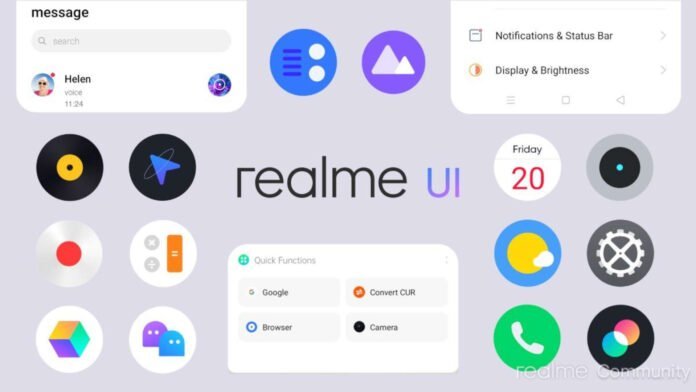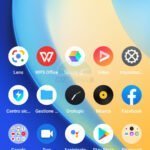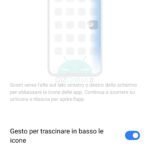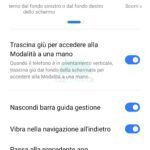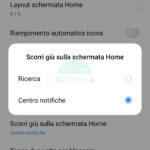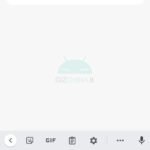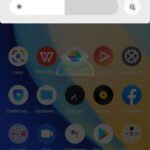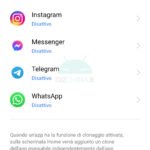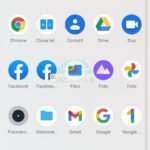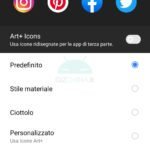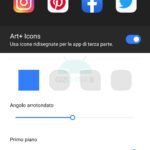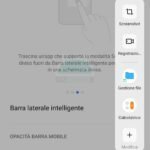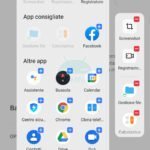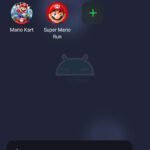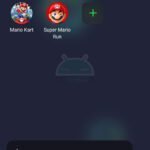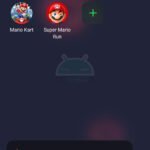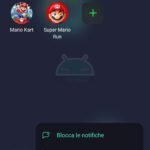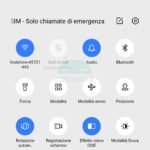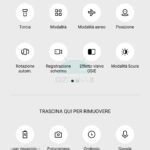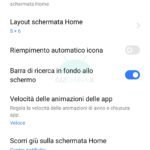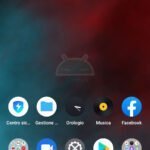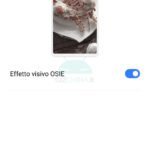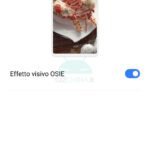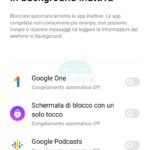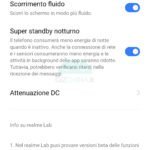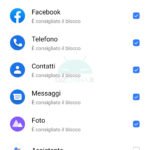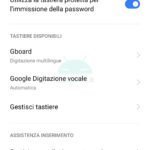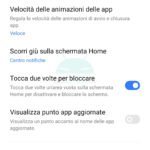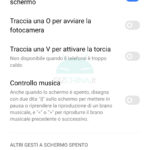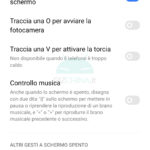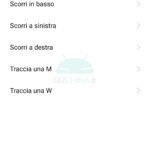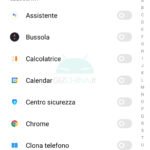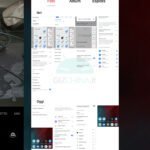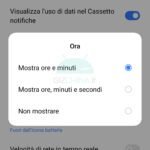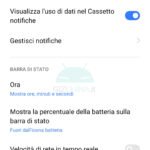Avete uno smartphone Realme e volete imparare ad utilizzarlo al meglio? Da quando è disponibile ufficialmente anche in Europa, stanno crescendo gli utenti possessori di uno smartphone con Realme UI. Per questo ho deciso di realizzare una guida con cui spiegarvi come sfruttare al meglio l’interfaccia software a vostra disposizione. In questo articolo troverete tutti i trucchi ed i menu più o meno nascosti, con funzionalità utili per sfruttare al meglio il vostro smartphone.
Ecco tutti i trucchi e funzionalità nascosti all’interno della Realme UI
Sfrutta la modalità ad una mano
Contrariamente alle altre interfacce, la Realme UI integra una particolare modalità ad una mano, molto utile per muoversi più agevolmente fra le icone della home. Una volta attivata, basta fare uno swipe verso l’alto sul lato dello schermo: in questo modo, le icone si restringono verso l’angolo destro/sinistro (a seconda di quale lato si usa). Tenendo premuto, basta lasciare il dito sopra all’icona dell’app per avviarla senza alcun click.
Puoi attivarla da “Impostazioni/Schermata home & sfondo” ed abilitando il toggle “Gesto per trascinare in basso le icone“. Se invece preferisci una modalità ad una mano tradizionale, la trovi in “Impostazioni/Strumenti di utilità/Pulsanti di navigazione” con il toggle “Trascina giù per accedere alla Modalità ad una mano“.
Usa il tasto Power per le chiamate
Quando si utilizza lo smartphone mentre ci si muove, usare il touch screen può risultare scomodo. Avere dei tasti fisici è un vantaggio perché il tatto permette di usare il telefono senza guardarlo per forza. E nella Realme UI c’è un’opzione che permette di interrompere le telefonate utilizzando il tasto d’accensione. Per abilitarla, vai in “Impostazioni/Impostazioni supplementari/Accessibilità” e attiva il toggle “Termina chiamata con tasto accensione“.
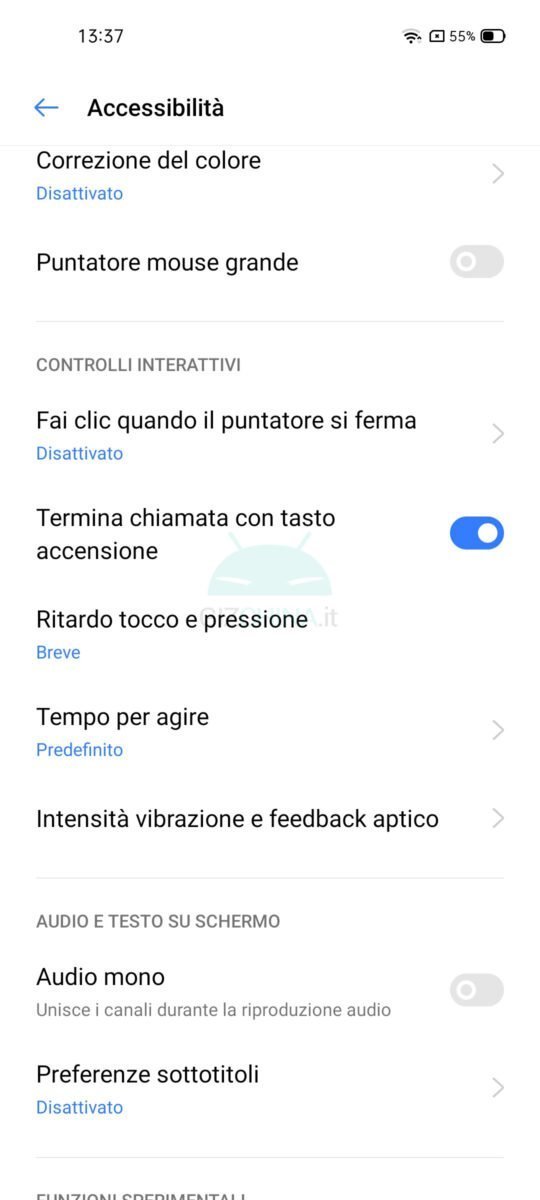
Notifiche o ricerca?
Se in passato ci si muoveva usando i tasti dello smartphone, adesso è tutto gestibile tramite gestures. Con la Realme UI, lo swipe verso il basso dalla home può avere due funzioni: quella standard è la comparsa della tendina per notifiche e Quick Toggles, ma puoi sostituirla con la barra di ricerca interna. Per scegliere l’opzione a te più congeniale vai in “Impostazioni/Schermata home & sfondo” e scegli una delle due voci in “Scorri giù sulla schermata Home“.
Clona le app social
Nella Realme UI è presente una funzione molto utile se avete più account sullo stesso social. Vai in “Impostazioni/Clonaggio app” e scegli quali app (fra quelle supportate) potete clonare e fare così l’accesso contemporaneo con più account.
Cambia lo stile delle icone
Con la Realme UI non mancano opzioni di personalizzazione grafica. Le icone di terze parti non sono supportate dal launcher Realme, ma è comunque possibile cambiarne le fattezze. Vai in “Impostazioni/Schermata home & sfondo” e seleziona “Imposta lo stile delle icone“. Oltre a quello predefinito, puoi scegliere lo stile Material, Ciottolo o le Art+ Icons. Inoltre, cliccando sulla voce “Personalizzato” puoi cambiare forma e grandezza delle icone, la rotondità degli angoli e quanto tenere in primo piano l’icona interna.
Attiva la barra intelligente
Una delle feature della Realme UI si chiama Barra laterale intelligente ed è una tendina a scomparsa contenente varie scorciatoie. Oltre all’avvio rapido di app a scelta, è possibile avere a portata di mano strumenti come screenshot, registra schermo, registratore vocale e così via. Puoi attivarla andando in “Impostazioni/Strumenti di utilità/Barra laterale intelligente“.
Migliora il gaming
Non soltanto gli smartphone da gaming: anche gli smartphone standard Realme integrano una serie di funzionalità per migliorare le sessioni in-game. All’interno della suite “Spazio gioco” trovi raggruppati tutti i giochi installati, così come le opzioni aggiuntive di Realme. Oltre a bloccare la variazione di luminosità e risoluzione del display, potete bloccare notifiche e chiamate, così come scegliere se usare la modalità Basso Consumo, Bilanciata o Competizione. In base a quella scelta, variano prestazioni ed autonomia.
Grazie ad Assistente Gioco, poi, durante le sessioni di gioco potete svelare la tendina delle opzioni aggiuntive con uno swipe dall’angolo in alto del display. Potete aprire app come Messenger e WhatsApp in finestra flottante, fare screenshot, registrare lo schermo ed altro ancora.
Usa al meglio Google e Assistant
L’attivazione vocale di Google Assistant è molto utile, ma possono esserci situazioni in cui usare la voce può risultare fastidioso o scomoda. Proprio per questo all’interno della Realme UI è possibile abilitare una scorciatoia per avere rapido accesso all’assistente smart di Google. Per farlo, abbassa la tendina delle notifiche, espandila e clicca sul tasto Modifica nei Quick Toggles. Nella schermata in basso trovi vari tasti aggiuntivi, fra cui quello di Google Assistant: tenendo cliccato, trascinalo fra i Quick Toggles in alto nella posizione che preferisci.
Se sei solito usare la barra di ricerca Google, allora la Realme UI ti permette di averla sempre a schermo. Puoi attivarla andando in “Impostazioni/Schermata home & sfondo” ed attivando la voce “Barra di ricerca in fondo allo schermo“.
Usa l’Effetto visivo OSIE
Sempre all’interno dei Quick Toggles è presente la scorciatoia per una funzionalità che si chiama Effetto visivo OSIE. L’acronimo sta per OPPO Screen Image Engine e si occupa di rendere più vivaci i colori per rendere la visione dei contenuti a schermo più cromaticamente ricca. Oltre che dai Quick Toggles, puoi attivarla abilitando il toggle che trovate in “Impostazioni/Display e luminosità/Effetto visivo OSIE“.
Notifiche meno invasive in full screen
Quante volte ti è capitato di star guardando un video a schermo interno o di giocare col vostro smartphone e venire interrotto da una notifica che ruba spazio in primo piano sullo schermo? Per questo, nella Realme UI è disponibile un’opzione più discreta: vai in “Impostazioni/Barra di notifica e di stato” ed attiva il toggle “Mostra le notifiche banner semplificate durante l’uso di app a schermo interno“.
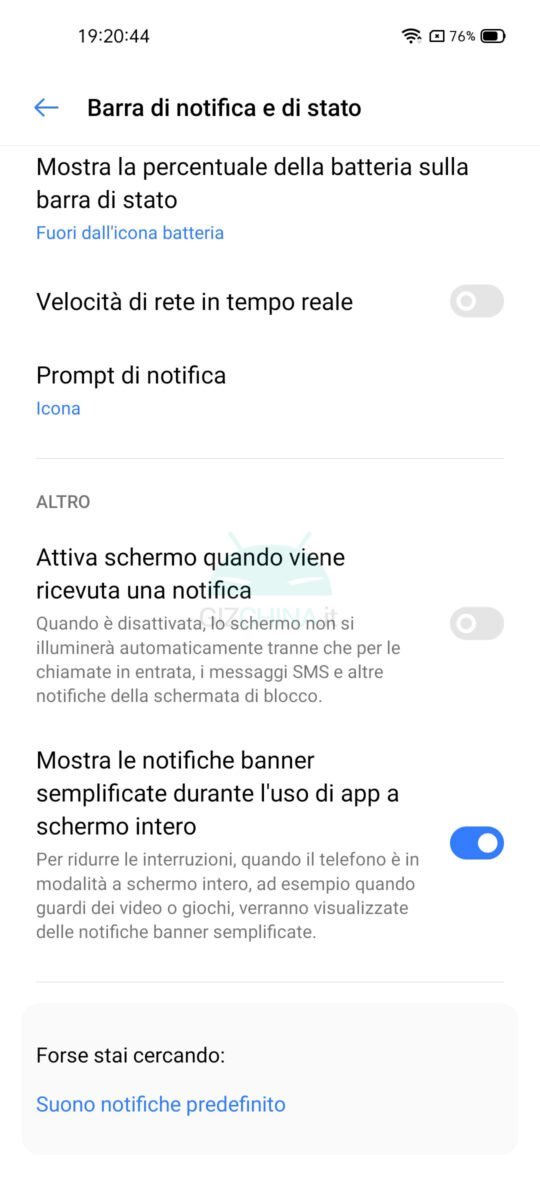
Migliora l’autonomia
La Realme UI non è una delle interfacce più energivore, ma è comunque possibile limare ulteriormente i consumi per aumentare il più possibile l’autonomia. Il software include un sistema di blocco delle app in background, in modo che queste non consumino energia, non possano inviare né ricevere messaggi o informazioni. Vai in “Impostazioni/Batteria/Congelamento rapido app” e scegli quali app non vuoi che rimangano attive quando vanno in background.
Un’altra funzione che potete utilizzare si chiama “Super standby notturno” e la trovi in “Impostazioni/realme Lab“. Attivandola, lo smartphone consumerà meno energia di notte, limitando app e connettività.
Metti al sicuro app, file, notifiche e password
Anche la Realme UI permette di salvaguardare la privacy, sia per quanto riguarda le app che i files nella memoria dello smartphone. Vai in “Impostazioni/Privacy” e attiva le funzioni “Blocco app” e “Cassaforte privata“, entrambi sbloccabili sia con impronta che viso. In questo modo puoi scegliere quali app e files criptare tramite sblocco biometrico.
Per quanto riguarda le notifiche, puoi far sì che quelle ricevute nella lock screen non mostrino il contenuto, in modo che chi vi sta attorno non vi possa spiare. Vai in “Impostazioni/Privacy/Schermata di blocco” e seleziona “Mostra contenuti sensibili“.
Infine, la tastiera Realme contiene anche un sistema di salvaguardia della privacy quando si digita una password. Per attivarlo, vai in “Impostazioni/Impostazioni supplementari/Tastiera e metodo inserimento” e attiva il toggle “Utilizza la tastiera protetta per l’immissione della password“.
Blocca la pubblicità
Non mi pare che valga per l’Europa, ma alcune versioni della Realme UI potrebbe mostrare inserzioni pubblicitarie. Fortunatamente è possibile impedire il tracciamento delle proprie abitudini da parte di Realme. Le inserzioni rimarranno, ma perlomeno il sistema non potrà tracciare le vostre abitudini comportamentali. Per farlo, vai in “Impostazioni/Privacy/ID dispositivo e pubblicità” e attiva il toggle “Limita tracciamento pubblicità“.
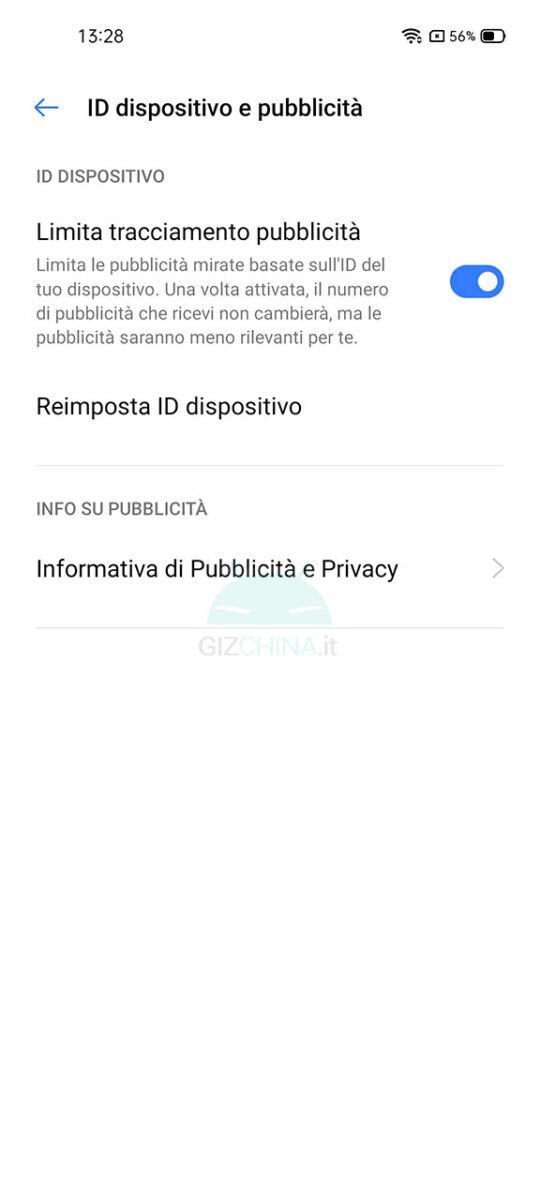
Attiva la modalità SOS
Avere uno smartphone in tasca può rivelarsi uno strumento essenziale per tutelare la propria sicurezza. La modalità SOS Emergenze per mettervi al sicuro in caso qualcosa vada storto. Vai in “Impostazioni/Privacy/SOS Emergenze” ed attiva la prima voce per attivare la modalità di emergenza premendo per 5 volte consecutive il tasto d’accensione. Nella voce “Numeri di emergenza” seleziona quali numeri contattare in automatico e abilita le voci “Invia messaggio di SOS“, “Invia foto dei dintorni” e “Invia una registrazione audio ambientale di 5 secondi“. Una volta eseguita la chiamata d’emergenza, sarà inviato un messaggio SOS al contatto selezionato con la tua posizione GPS.
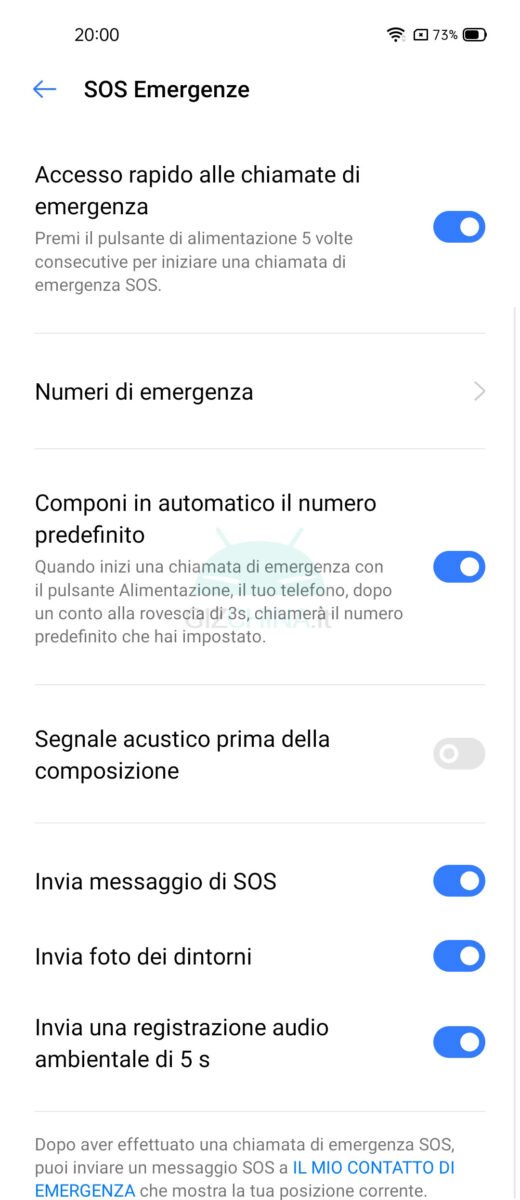
Spegni/accendi lo schermo senza tasti
Così come su altre interfacce, anche nella Realme UI è possibile accendere/spegnere lo schermo senza utilizzare per forza il tasto Power. Una funzione utile non soltanto per usurare meno possibile il tasto fisico, ma anche perché può risultare più comodo durante l’utilizzo ad una mano. Puoi attivare la funzione andando in “Impostazioni/Schermata home & sfondo” ed abilitare la voce “Tocca due volte per bloccare“. Dopodiché vai in “Impostazioni/Strumenti di utilità/Gesti e movimenti/Gesture a schermo disattivato” e abilita la voce “Tocca due volte per attivare lo schermo“.
Usa le gesture a schermo spento
Oltre alle due succitate, nella Realme UI ci sono tante altre gesture che potete utilizzare anche a schermo spento. Sempre andando in “Impostazioni/Strumenti di utilità/Gesti e movimenti/Gesture a schermo disattivato“, ne avete di diverse: per attivare la torcia, la fotocamera e controllare il player musicale. Ma non solo: in “Gesti a schermo spento” potete configurare quelle che preferite in maniera totalmente personalizzata.
Usa meglio il sensore d’impronte
Nel caso il vostro Realme abbia un sensore d’impronte nello schermo, allora sappi che è possibile eseguire lo sblocco dello smartphone con più precisione. Sfruttando la funzionalità Always-On Display, vai in “Impostazioni/Impronta digitale, viso & password/Impronta digitale” e in “Sblocco a schermo spento” seleziona “Mostra icona impronta digitale“.
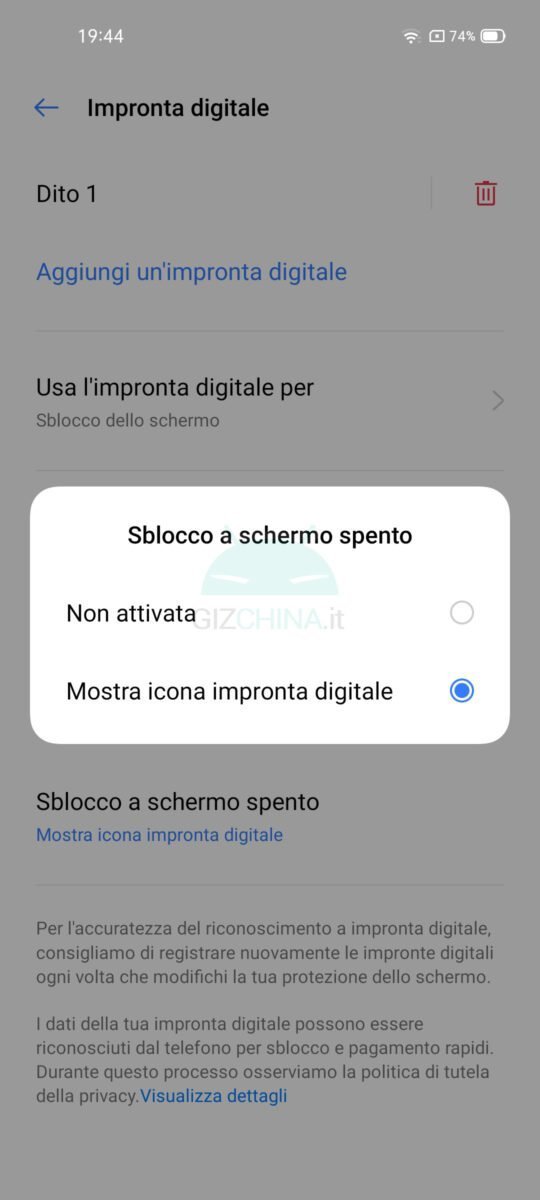
Migliora il riconoscimento facciale
Oltre al sensore d’impronte, il vostro Realme dovrebbe essere munito di un sistema di riconoscimento facciale per lo sblocco del telefono. Per renderlo il più efficace possibile, vai “Impostazioni/Impronta digitale, viso & password/Viso” e abilita la voce “Sblocca solo quando gli occhi sono aperti” per impedire che qualcuno lo sblocchi senza il vostro consenso. Attiva anche la voce “Luminosità automatica dello schermo per sbloccare con il viso“: in questo modo, se ti trovi al buio verrà alzata la luminosità del display per facilitare lo sblocco facciale. Infine, puoi configurare la voce “Sblocco dello schermo” per scegliere se saltare direttamente dalla lock screen alla home o meno.
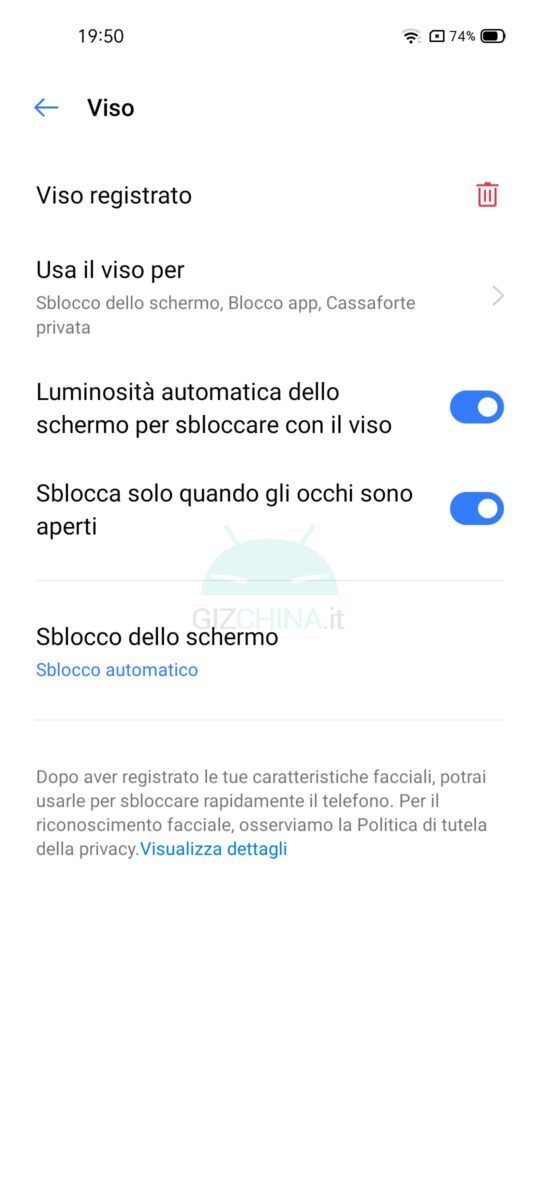
Visualizza il consumo di RAM
Come su altre UI, anche quella di Realme permette di tenere sotto controllo il quantitativo di RAM occupata e disponibile sullo smartphone. Di base potrebbe essere disattivata, ma puoi attivare la funzione andando in “Impostazioni/Impostazioni supplementari/Gestione operazioni recenti” ed attiva il toggle “Visualizza informazioni RAM/memoria per le attività recenti“.
Visualizza l’ora esatta
Solitamente siamo abituati a sapere orario e minuti, ma la Realme UI si spinge più in là permettendo ai propri utenti di sapere anche il secondo spaccato. Nel caso ti interessasse sapere l’ora in maniera ancora più precisa, vai in “Impostazioni/Barra di notifica e di stato” ed imposta “Mostra ore, minuti e secondi” dalla voce “Ora“.